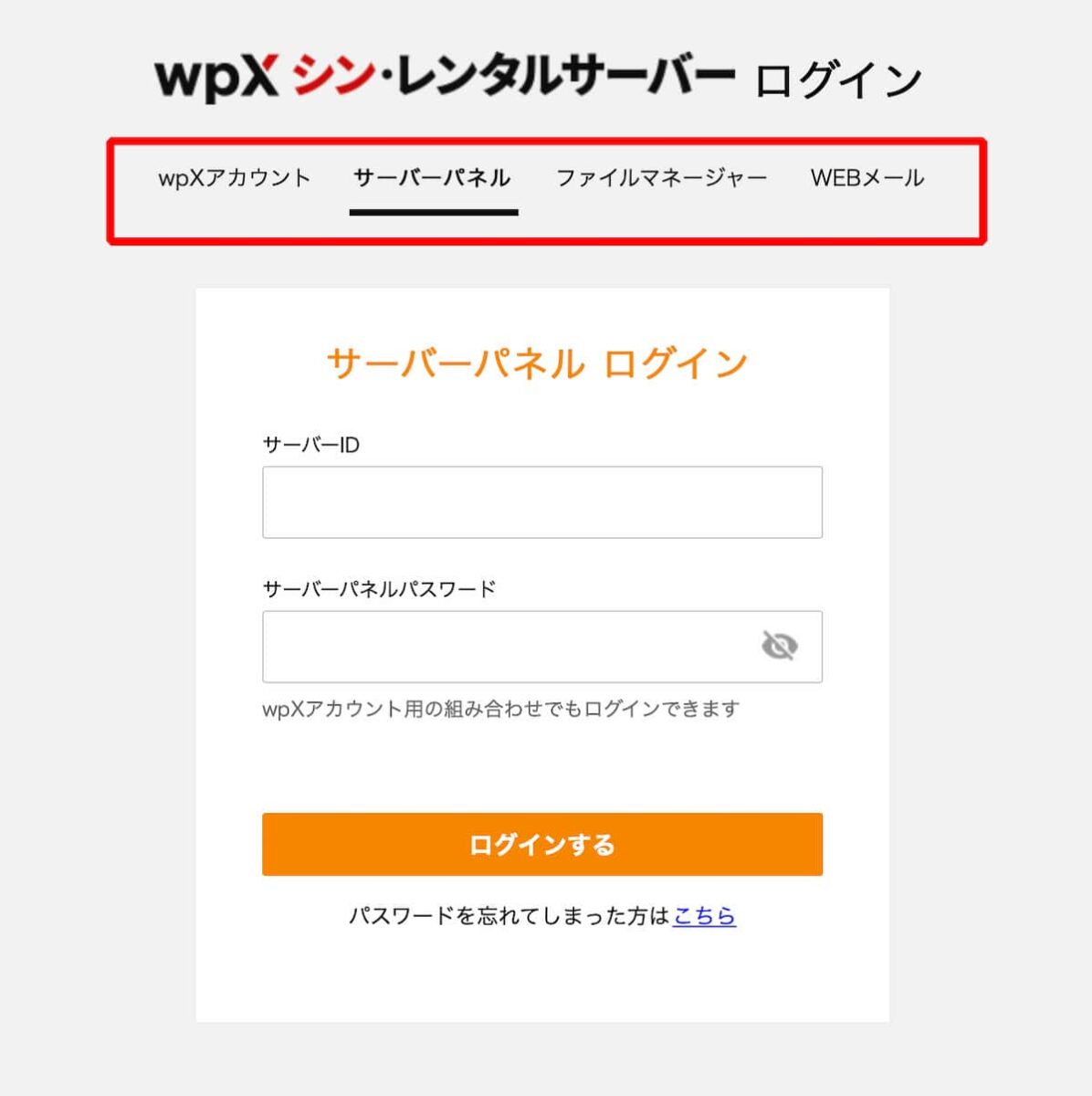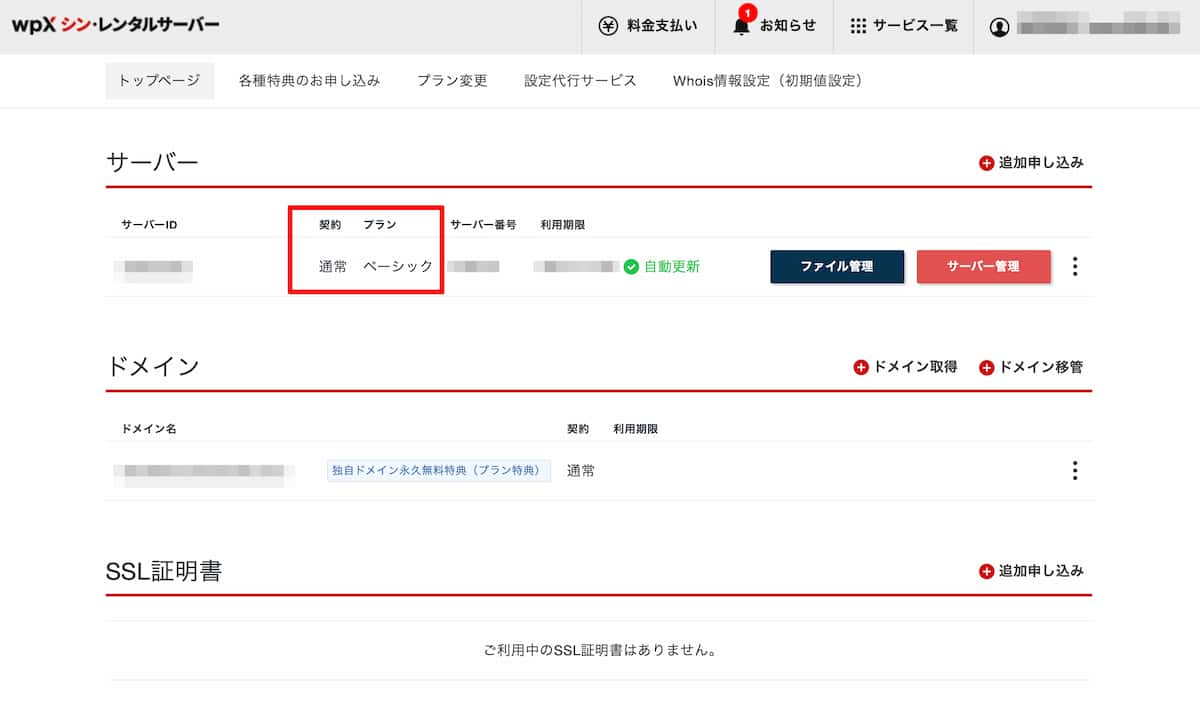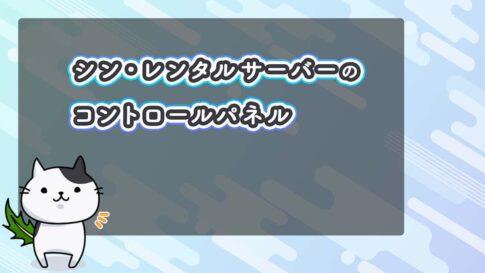シン・レンタルサーバーは、ブログを書くのに最適なレンタルサーバーの1つです。
別記事でもオススメできるレンタルサーバーの比較で紹介しています。
実際に筆者が利用している副サイトでは毎日が記念日ブログ®で利用しています。
ブログといえば、WordPressをイメージする方が大半を占めますが、シン・レンタルサーバーは、WordPressの高速化技術KUSANAGIを採用しています。
また 高速処理性能と耐久障害性を持つ「オールNVMe」RAID10構成を採り入れ、WordPressの高速化と安定性に優れた機能を搭載しています。
この記事では、シン・レンタルサーバーの契約から、ブログを作るまでの流れを初めての方にも分かりやすく、かつ丁寧に解説したいと思います。
レンタルサーバーを選ぶときに迷っていてお悩みの方やブログ運営、サイト運営に興味のある方は必見です。
シン・レンタルサーバーとは?
シン・レンタルサーバーは、エックスサーバー株式会社が2021年5月にリリースしたレンタルサーバーの名称です。
正式名を『シン・レンタルサーバー supported by KUSANAGI』というのですが、ネーミングにもある通り、高速化技術KUSANAGIを搭載しています。
KUSANAGIは、プライムストラテジー株式会社が販売する、高速CMS実行環境の名称です。
KUSANAGIは2015年にリリースされたツールであり、WordPressの高速化が認められ世界26カ国で使用されています。
なお シン・レンタルサーバーは、エックスサーバー株式会社とプライムストラテジー株式会社と共同で開発されています。
関連記事:シン・レンタルサーバーがWordPressに強い理由!KUSANAGIとは?
シン・レンタルサーバーの特徴
シン・レンタルサーバーは一見、エックスサーバー(レンタルサーバー)と見かけは同じです。
しかし違いが分かるのは、実際にWordPressをインストールしてブログやWEBサイトを動かした時でしょう。
シン・レンタルサーバーは、エックスサーバーをベースにKUSANAGIや、スピーディーな処理性能と高い耐障害性を持つ「オールNVMe」RAID10構成を採用しており、WordPressの高速化やサイトの高速表示に最適かされるようチューニングしています。
このほかにも、X SERVER(エックスサーバー)には、未搭載の新技術も多く採用しており、公式サイトで紹介されている「次世代型」という名にふさわしいレンタルサーバーです。
シン・レンタルサーバーとエックスサーバーの違い
公式サイトでは当時、「安定のエックスサーバー、革新のシン・レンタルサーバー」として、エックスサーバーとシン・レンタルサーバーいずれも、高い耐障害性を持つ「オールNVMe」RAID10構成を採用している点は同じです。
ただ、シン・レンタルサーバーでは、リソースについてCPUやメモリーなどを厳密に管理し、他のユーザーの影響を受けずに安定した動作環境を提供している点に違いがあります。
とはいえエックスサーバーだからダメ、シン・レンタルサーバーだからダメという部分は特にありません。
また「シン・レンタルサーバーは新技術を搭載したエックスサーバーであり、エックスサーバーの上位機種ではない」ことを知っておく必要があります。
シン・レンタルサーバーの表示スピードは、体感として速くなりますが、エックスサーバー/ シン・レンタルサーバーどちらも、安定性のあるレンタルサーバーであることは間違いありません。
以下の記事では、エックスサーバーとシン・レンタルサーバーの違いについて、さらに詳しく解説しています。
関連記事:シン・レンタルサーバーとエックスサーバーの違いを分かりやすく解説
シン・レンタルサーバーのWordPress専用サーバーとは?
WordPress専用サーバーとは、WordPress専用にチューニングされたサーバーのことです。
シン・レンタルサーバーは、厳密にいうとWordPress専用サーバーではありません。
シン・レンタルサーバーに搭載された高速化技術KUSANAGIは、WordPressの表示スピードが速くなるようチューニングされていますが、シン・レンタルサーバー自体は特に、WordPress専用サーバーとしてリリースされていません。
エックスサーバーのなかで、唯一「WordPress専用クラウドサーバー」としてうたっているのが、wpX Speedです。
wpX Speedは2019年にリリースされたサービスで、WordPress向けにチューニングされておりWordPressの表示スピードを売りにしてきました。
実際にwpX Speedとシン・レンタルサーバーを両方動かしたユーザーの多くが「体感スピードはほぼ同じ」と答えています。
このため、速度で選ぶのならばwpX Speed、シン・レンタルサーバーどちらを選んでも間違いではないと考えます。
ただプライムストラテジー株式会社と共同で、WordPress向けにチューニングされたKUSANAGI搭載のレンタルサーバーを開発し、【エックスサーバー社の最新版】として、シン・レンタルサーバーをリリースしているのは注目すべき点でしょう。
さらにシン・レンタルサーバーの月額料金は、他サービスをおさえて安く設定されています。
シン・レンタルサーバーとwpX Speedを比較する方は多いですが、コストをおさえて最新のレンタルサーバーを使うという意味では、シン・レンタルサーバーに軍配が上がります。
なお下の記事でも、wpX Speedについて詳しく紹介しています。
ぜひ、それぞれの違いを比較してみてください。
関連記事:シン・レンタルサーバーとエックスサーバーの違いを分かりやすく解説
シン・レンタルサーバーのステージング環境
シン・レンタルサーバーのステージング環境について、検索しているユーザーの方は多いです。
おそらくどのような段階を経て、シン・レンタルサーバーが開発されたのか気になるのかも知れませんね。
シン・レンタルサーバーのステージング環境は、リリースされた2021年以前に戻ってデータを探す必要があります。
ただ2021年時点で、シン・レンタルサーバーのステージング段階や、ステージング環境に関するニュースは検索結果に上がってきませんでした。
今後、サービスの開発秘話が公開されるなどのコンテンツが出てきてくれると素敵ですね。
シン・レンタルサーバーの機能を紹介
シン・レンタルサーバーのスペック(機能)のなかから、主要な部分だけを抜き出して紹介したいと思います。
今回は、人気の高いシン・レンタルサーバー「ベーシックプラン」のスペックをまとめてみました。
| シン・レンタルサーバー「ベーシックプラン」概要 |
|---|
| 初期費用 |
| 無料 |
| 月額料金 |
| 539円〜990円(税込)※ 長期契約割引あり。 |
| お試し期間 |
| 〇 最大10日間無料 |
| CPU |
| 仮想6コア |
| メモリ |
| 8GB |
| ディスクスペース(SSD) |
| 300GB |
| NVMe |
| 〇 |
| 転送量課金 |
| なし |
| SSL |
| 無料独自SSL / オプション独自SSL 関連記事:シン・レンタルサーバーで独自SSLを設定する方法!HTTPSでセキュリティ対策 |
| MySQL |
| 無制限 |
| SQLite |
| 〇 |
| URLアドレス |
| 独自ドメイン |
| マルチドメイン、サブドメイン |
| 無制限 |
| nginx |
| 〇 |
| RAID構成 |
| RAID10 |
| サポート |
| メールサポート / 電話サポート / 設定代行 |
| セキュリティ |
| セコムセキュリティ診断 |
| 簡単インストール |
| 〇 |
| プラン変更 |
| 〇 |
| Webサイト高速化 |
| Xアクセラレータ / HTTP/2 / FastCGI / OPcache / ブラウザキャッシュ設定 |
| 自動バックアップ |
| 〇 |
| WAF |
| 〇 |
| アクセス解析 |
| アクセス解析ツール / アクセスログの取得 |
| Webページアクセス制限 |
| 〇 |
| メールアカウント |
| 無制限 |
| メーリングリスト |
| 〇 |
| メールマガジン |
| 〇 |
| WordPressの機能 |
| WordPress簡単インストール / WordPress簡単移行 |
| WordPressのセキュリティ |
| ログイン試行回数制限 / アクセス制限 / 大量コメント・トラックバック制限 |
シン・レンタルサーバの全機能については、以下の記事にて詳しく解説しています。
プラン別に、全スペックを掲載しているので他社レンタルサーバーとの比較や、エックスサーバーとの比較にお役立てください。
関連記事:シン・レンタルサーバーとは?特徴や機能を徹底解説!
【メモ】メモリ容量とは?
レンタルサーバーにおける「メモリ容量」とは、サーバーに搭載されているメモリの容量のこと。
平均的では、48GB~192GBの容量を搭載したレンタルサーバーが市場の大半を占めます。
なおディスクから取り出せるデータの量は、メモリの大きさによって変わり、たくさんのソフトや情報を同時処理したい場合に、メモリの容量を大きくすると動きが快適になります。
シン・レンタルサーバーの料金&プラン
ここまで紹介した機能が、シン・レンタルサーバーであれば、リーズナブルな価格で利用できます。
シン・レンタルサーバーのプランは【ベーシック / スタンダード/ プレミアム / ビジネス】の四種類です。
プランによって料金は異なり、より上位のプランを申し込むと、それぞれCPU、メモリ、サーバーの容量が大きくなる仕組みです。
ここで簡単に、各プランの料金と内容をまとめてみました。
| ① シン・レンタルサーバー「ベーシックプラン」 |
|---|
| 料金 |
| 初期費用無料、月額539円から(2021年9月18日時点) |
| お試し期間 |
| 〇 最大10日間無料 |
| CPU / メモリ / ディスクスペース(SSD) |
| 仮想6コア / 8GB / 300GB |
シン・レンタルサーバー「ベーシックプラン」の申込みページ|シンクラウド株式会社公式サイト
| ② シン・レンタルサーバー「スタンダードプラン」 |
|---|
| 料金 |
| 初期費用無料、月額1,078円から(2021年9月18日時点) |
| お試し期間 |
| 〇 最大10日間無料 |
| CPU / メモリ / ディスクスペース(SSD) |
| 仮想8コア / 12GB / 400GB |
シン・レンタルサーバー「スタンダードプラン」の申込みページ|シンクラウド株式会社公式サイト
| ③ シン・レンタルサーバー「プレミアムプラン」 |
|---|
| 料金 |
| 初期費用無料、月額2,156円から(2021年9月18日時点) |
| お試し期間 |
| 〇 最大10日間無料 |
| CPU / メモリ / ディスクスペース(SSD) |
| 仮想10コア / 16GB / 500GB |
シン・レンタルサーバー「プレミアムプラン」の申込み|シンクラウド株式会社公式サイト
| ④ シン・レンタルサーバー「ビジネスプラン」 |
|---|
| 料金 |
| 初期費用無料、月額4,312円から |
| お試し期間 |
| 〇 最大10日間無料 |
| CPU / メモリ / ディスクスペース(SSD) |
| 仮想12コア / 20GB / 600GB |
シン・レンタルサーバー「ビジネスプラン」の申込みページ|シンクラウド株式会社公式サイト
シン・レンタルサーバーのより詳しい料金プランは、以下の記事にて詳しく解説しています。
関連記事:シン・レンタルサーバーの料金とプラン、お得な割引の仕組みを解説
【メモ】CPUとは?
CPUとは コンピュータにおける中央処理装置(プロセッサ)のこと。
しばしばコンピュータの頭脳と比較されます。
コア数は、各サーバーアカウントに割り当てられているCPUの数を示しており、コア数が多ければその分、処理できる性能が高くなります。
シン・レンタルサーバーでは、仮想6コアから最大12コアまでのプランが選択できますが、通常のブログやWEBサイト運営であれば6コアでも十分です。
なお仮想コアとは、クラウド上の仮想化技術を用いて、1台の物理サーバーに複数の仮想CPUコアを動作させるシステムを意味します。
シン・レンタルサーバーの申し込み方法
シン・レンタルサーバーは、パソコンまたはスマートフォンからも申し込み可能です。
シン・レンタルサーバー|公式サイト
申し込み画面(下の画像を参照)を開いて、画面右上の黄色いボタンをクリックします。
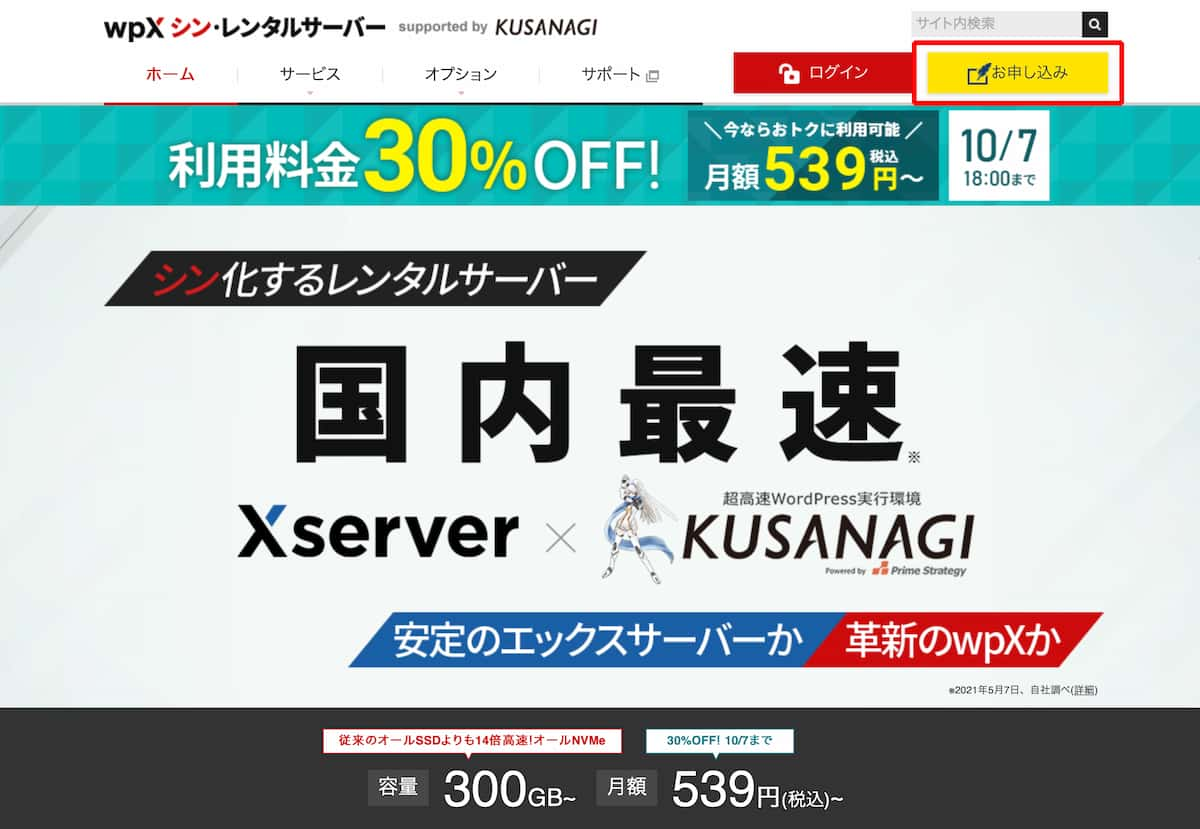
下のような画面が表示されるので、左側の黄色いボタンをクリックしてください。
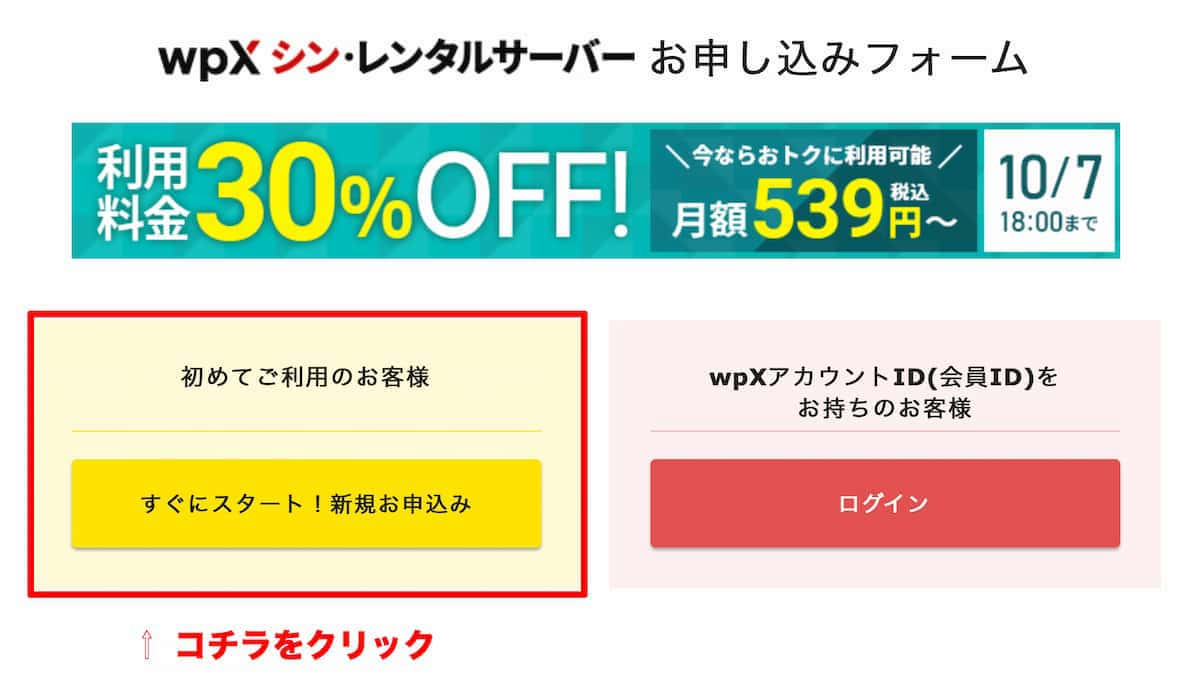
次に申し込みフォームが開きます(下の画像を参照)。
サーバーIDはランダムに割り当てられますが、自分で決めることもできます。
変更したい場合は、サーバーIDの右側「自分で決める」の部分をクリックして、任意の文字列を入力してください。
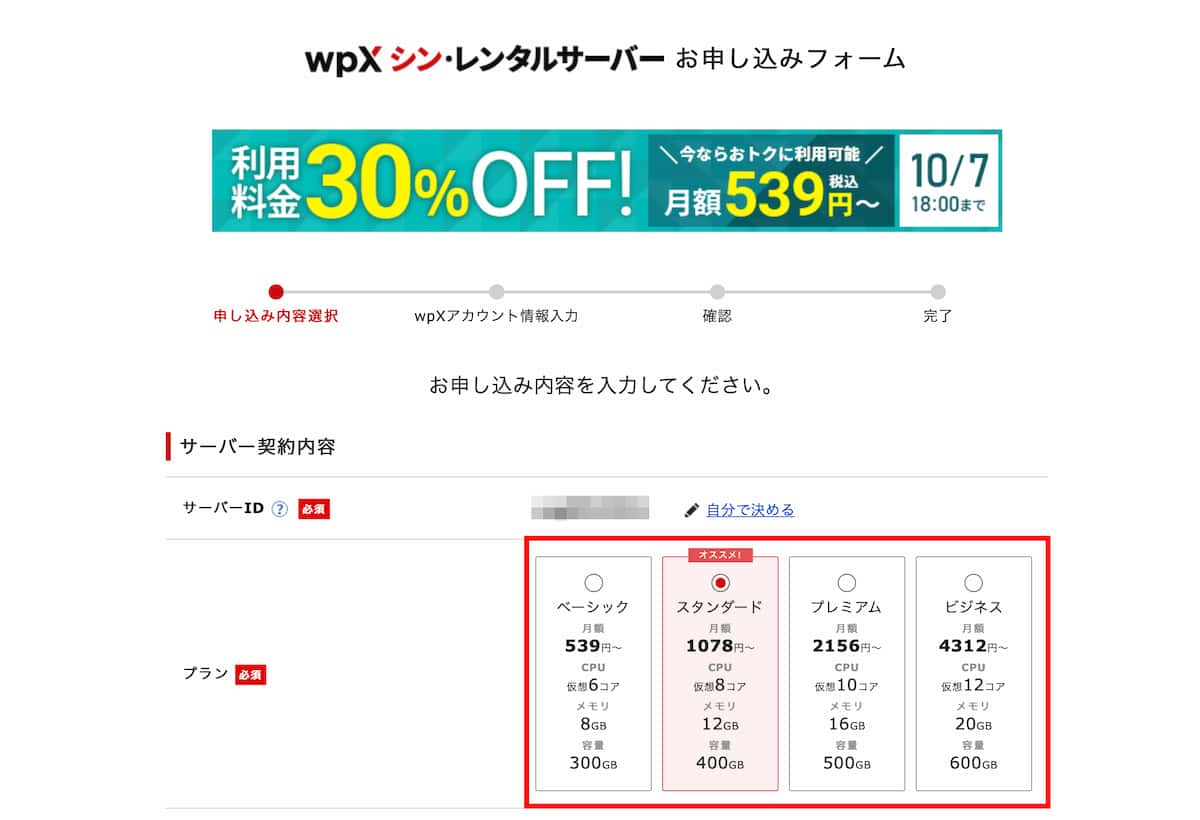
次にプランを選択します(上の画像、赤枠で囲った分)。
ベーシック、スタンダード、プレミアム、ビジネスの四種類があるので、CPUやメモリ、サーバーの容量を比較して、サイトやブログの規模にあったプランを選んでください。
同じページの中断部分に、下のような「WordPressクイックスタート」の項目があります。
この部分「利用する」にチェックを入れると、契約と同時にWordPressが使えるようになります(下の画像を参照)。
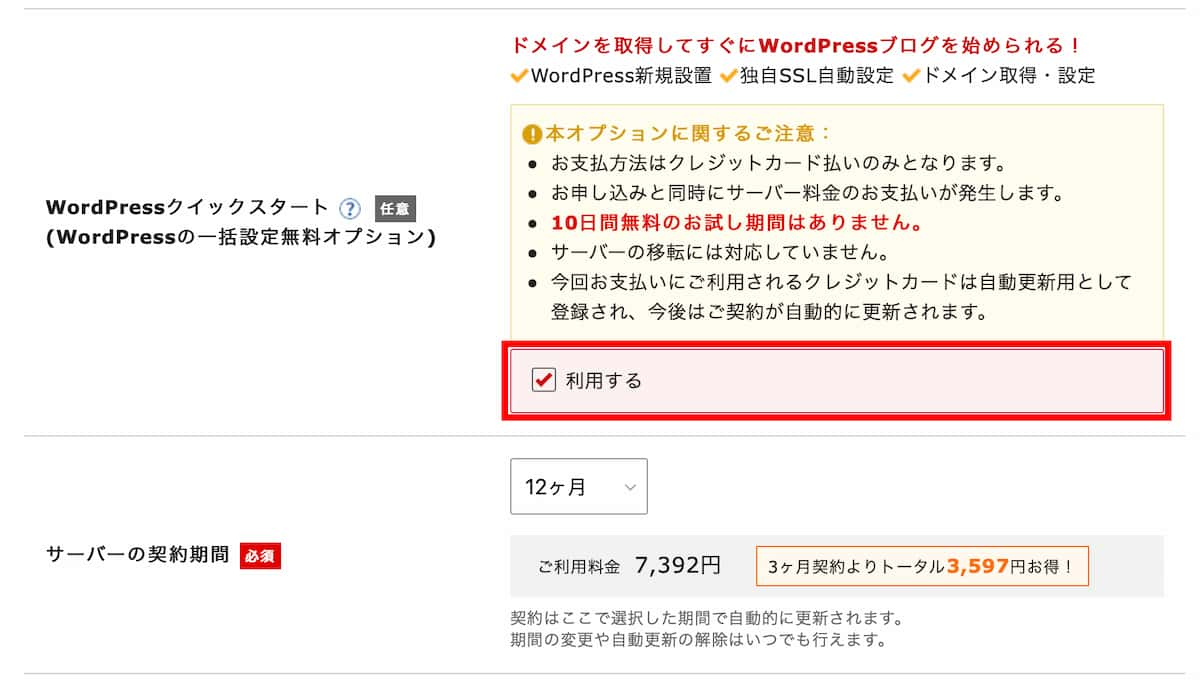
ただし「WordPressクイックスタート」を選択した場合は、10日間の無料お試し期間は使えません。
また支払い方法は、クレジットカードに限定されます。
お試し期間が必要な方、クレジットカード以外の方法で支払いたい方、サーバーの移転にシン・レンタルサーバーを使いたい方は、この部分を空欄にして残しておいてください。
次にサーバーの利用期間を選択します。
シン・レンタルサーバーでは、最短3カ月から恵沢でき、1カ月単位のプランはありません。
契約期間が長ければ長いほど、長期契約割引が適用されて安くなる仕組みです。
お試し期間が必要な方、クレジットカード以外の方法で支払いたい方、サーバーの移転にシン・レンタルサーバーを使いたい方は、この部分を空欄にして残しておいてください。
次に「独自ドメイン」を選択します。
シン・レンタルサーバーは、申し込みと同時に永久無料で使えるドメインが1つ進呈されます(下の画像を参照)。
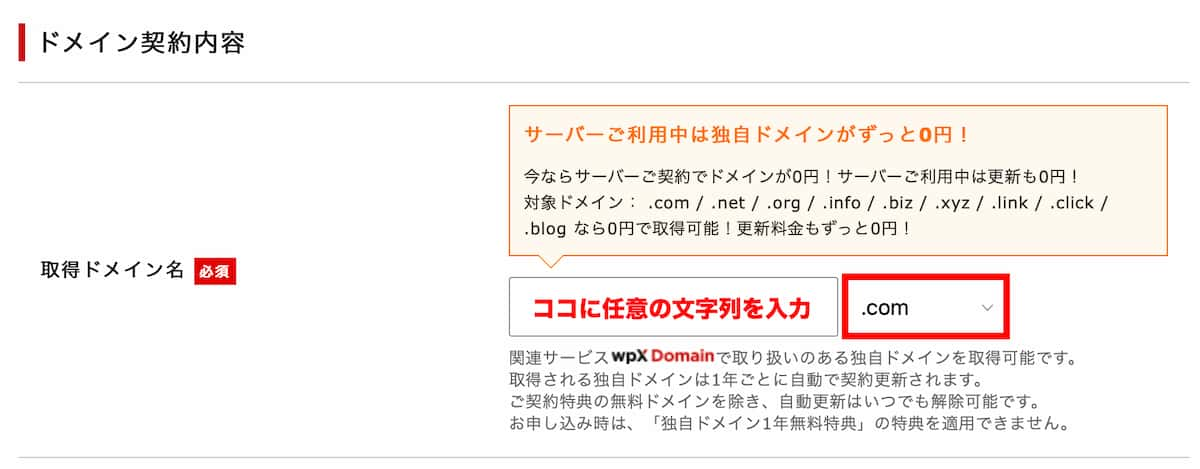
括弧内に任意の文字列を入力、赤枠で囲った部分はドメインの種類が選択できるので「.com」や「.net」など9種類のドメインから、好きなものを選んでください。
次にブログ名、ユーザ名、パスワード、連絡を受けとるメールアドレスを入力します(下の画像を参照)。
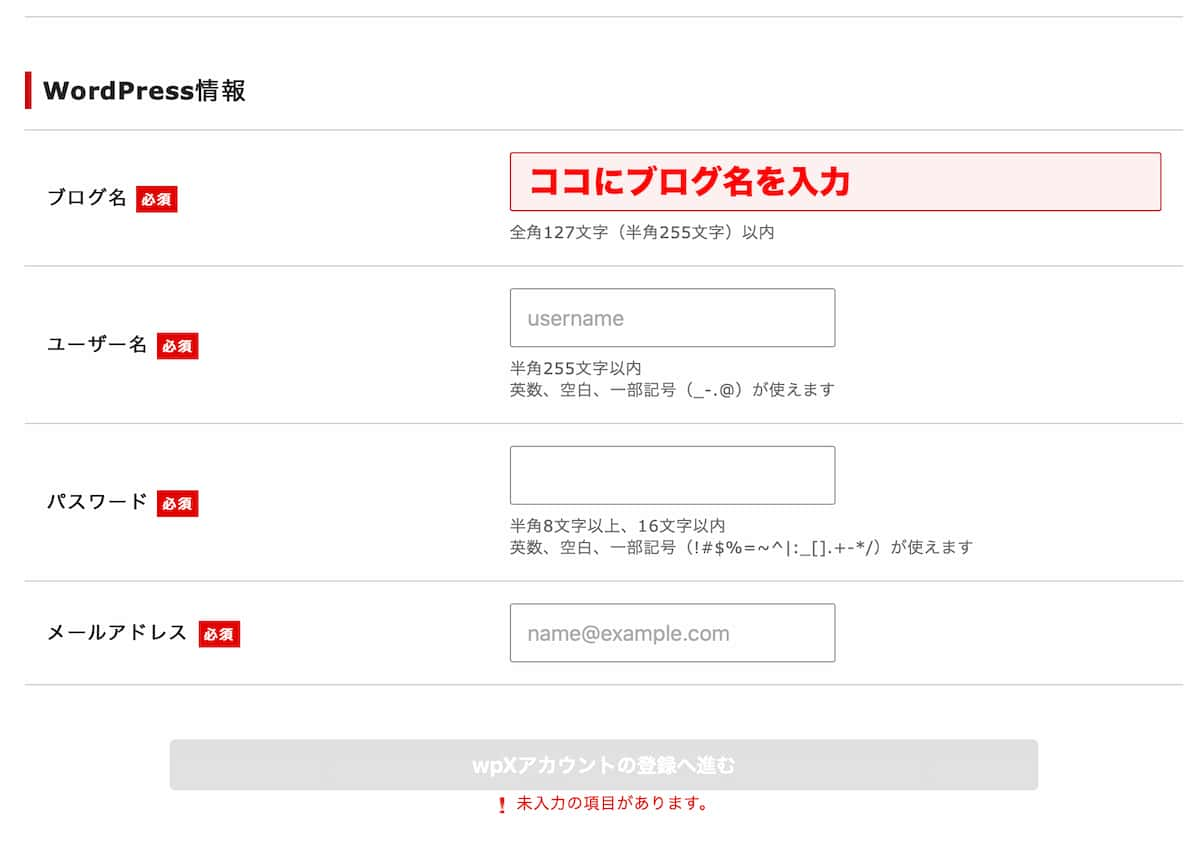
上の項目がすべて入力できたら(下の画像を参照)、次のページに進みます。
次のページでは、郵便番号や住所など、連絡先を入力してください(下の画像を参照)。
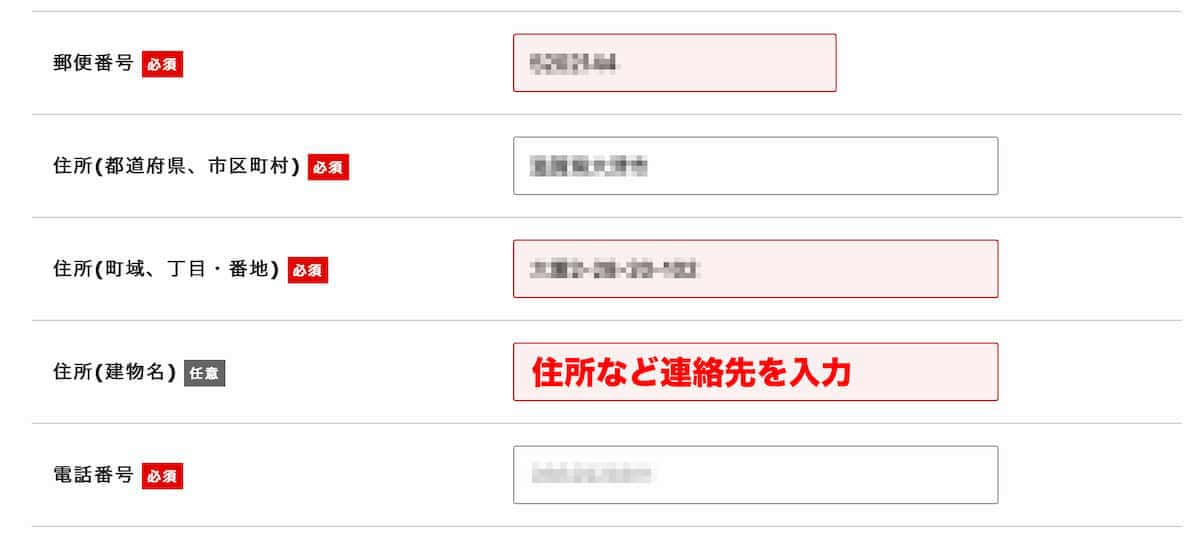
クレジットカードの入力画面ですが【 JCB / VISA / MasterCard / AMEX 】の4社が使えます(下の画像を参照)。
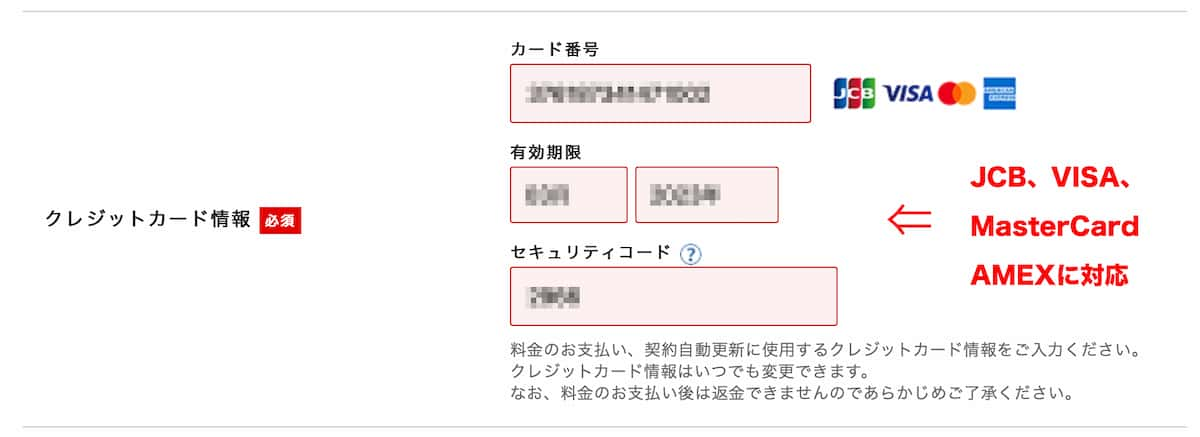
なお先程紹介した、WordPressクイックスタートを選択しなければ、クレジットカード以外の銀行振り込み・コンビニ決済が選択できます。
最後にインフォメーションメールを受けとるかどうか(任意)、利用規約と個人情報の取り扱いについて(必須)同意をチェックした後、最後にページ下部にあるオレンジ色のボタン【次へ進む】をクリックしてください(下の画像を参照)。
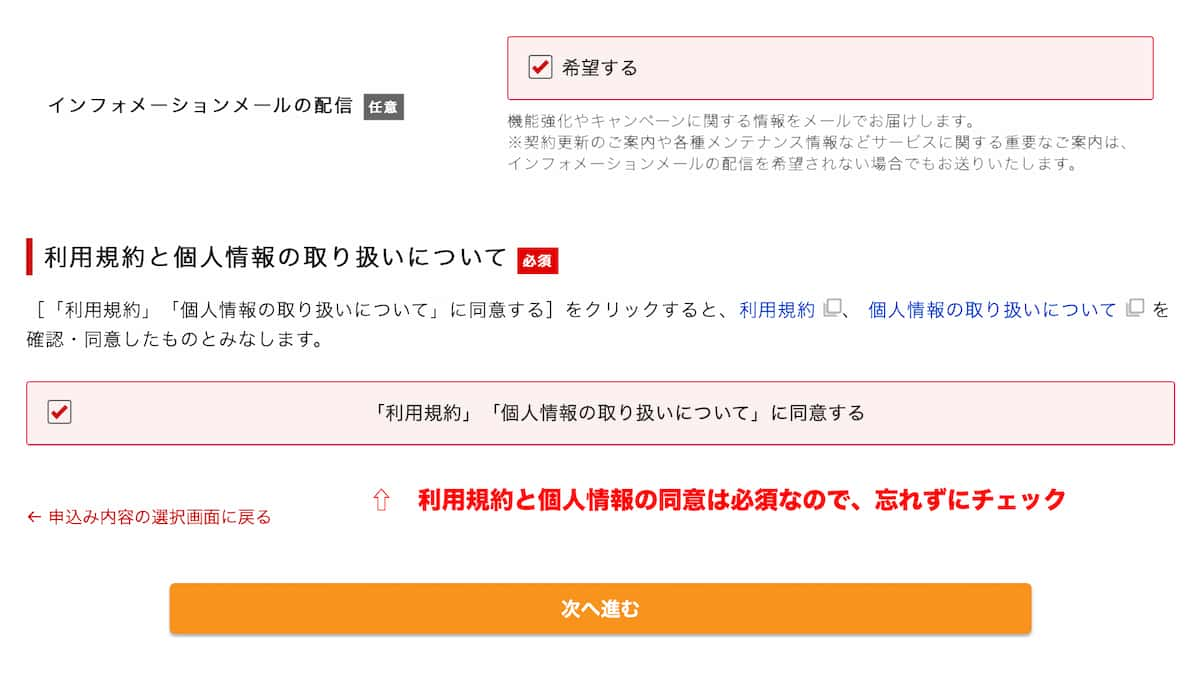
先程登録したメールアドレスに、登録確認の『確認コード』が送付されます。
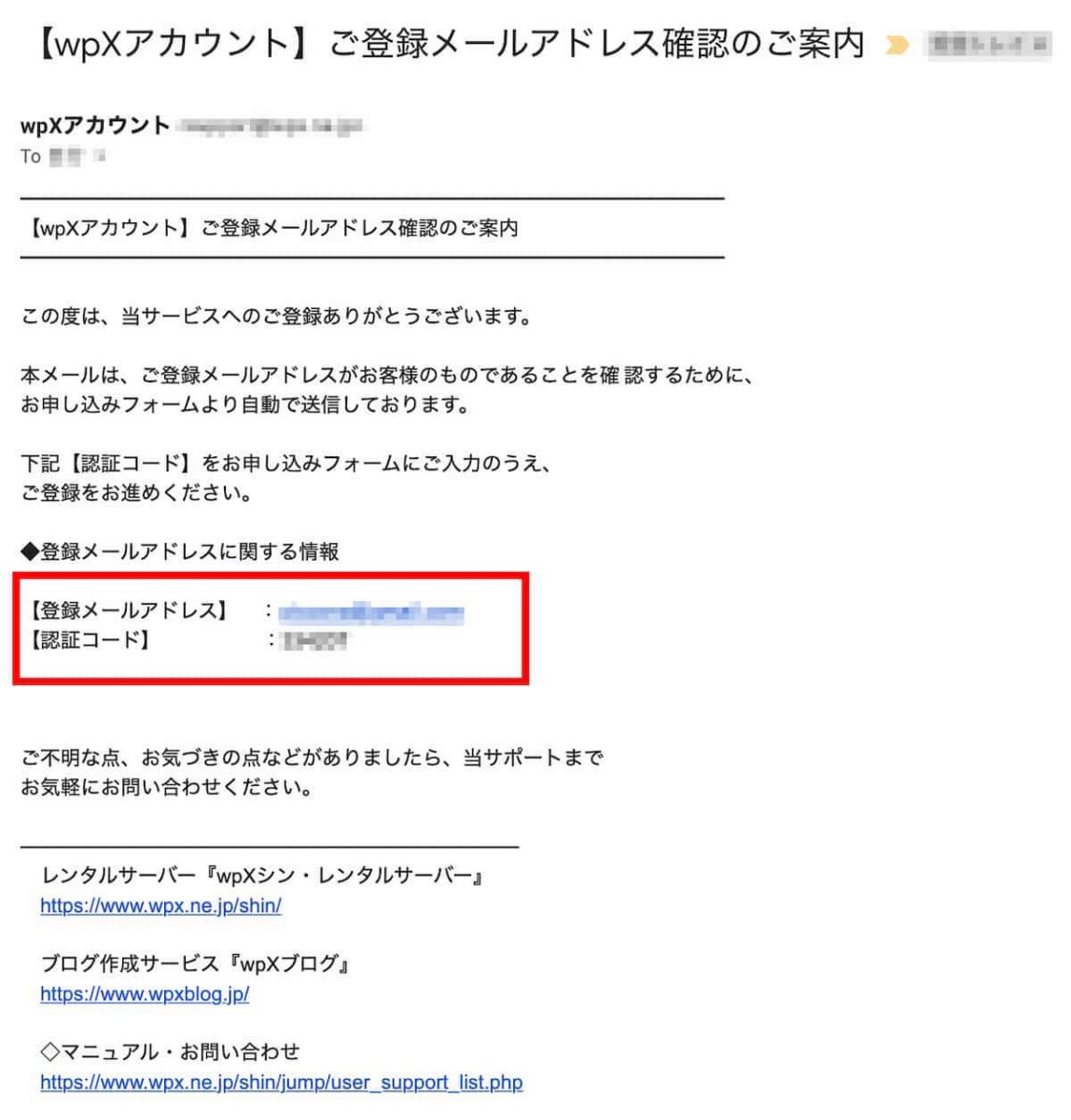
メールに記載されたコード(上の画像、赤枠で囲った部分)にある『認証コード』を下の画像『確認コード』の中に入力、最後にページ下部のオレンジ色ボタン【次へ進む】をクリックします。
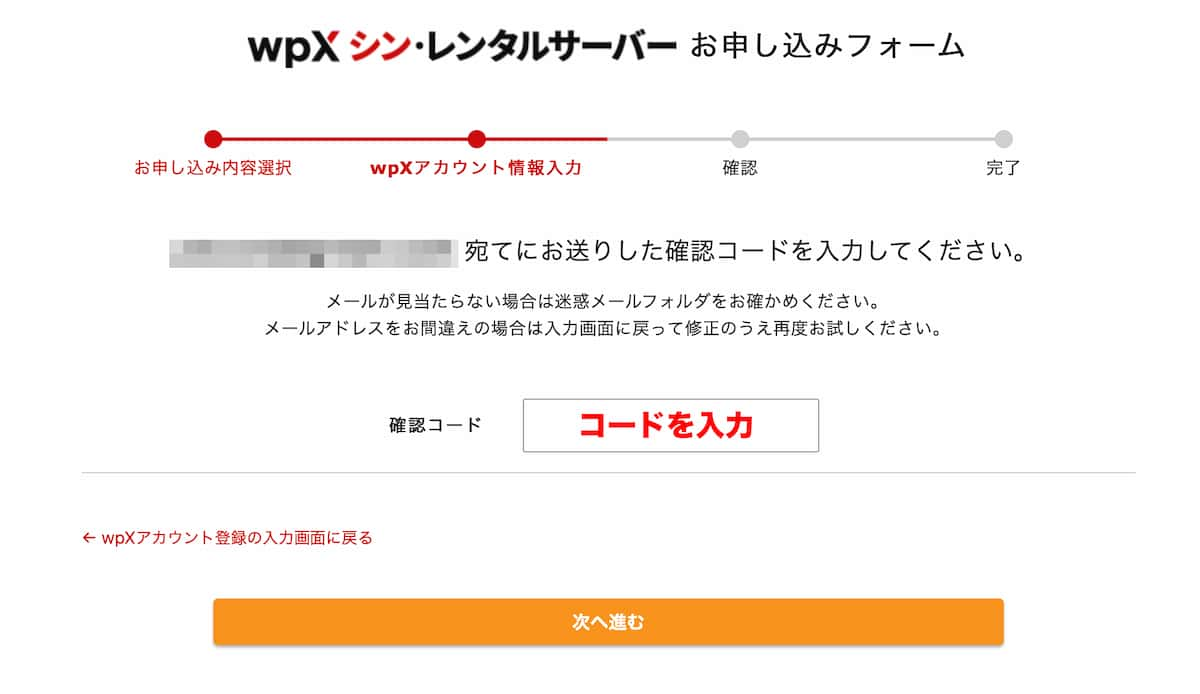
最後に確認画面が表示されます(下の画像を参照)。
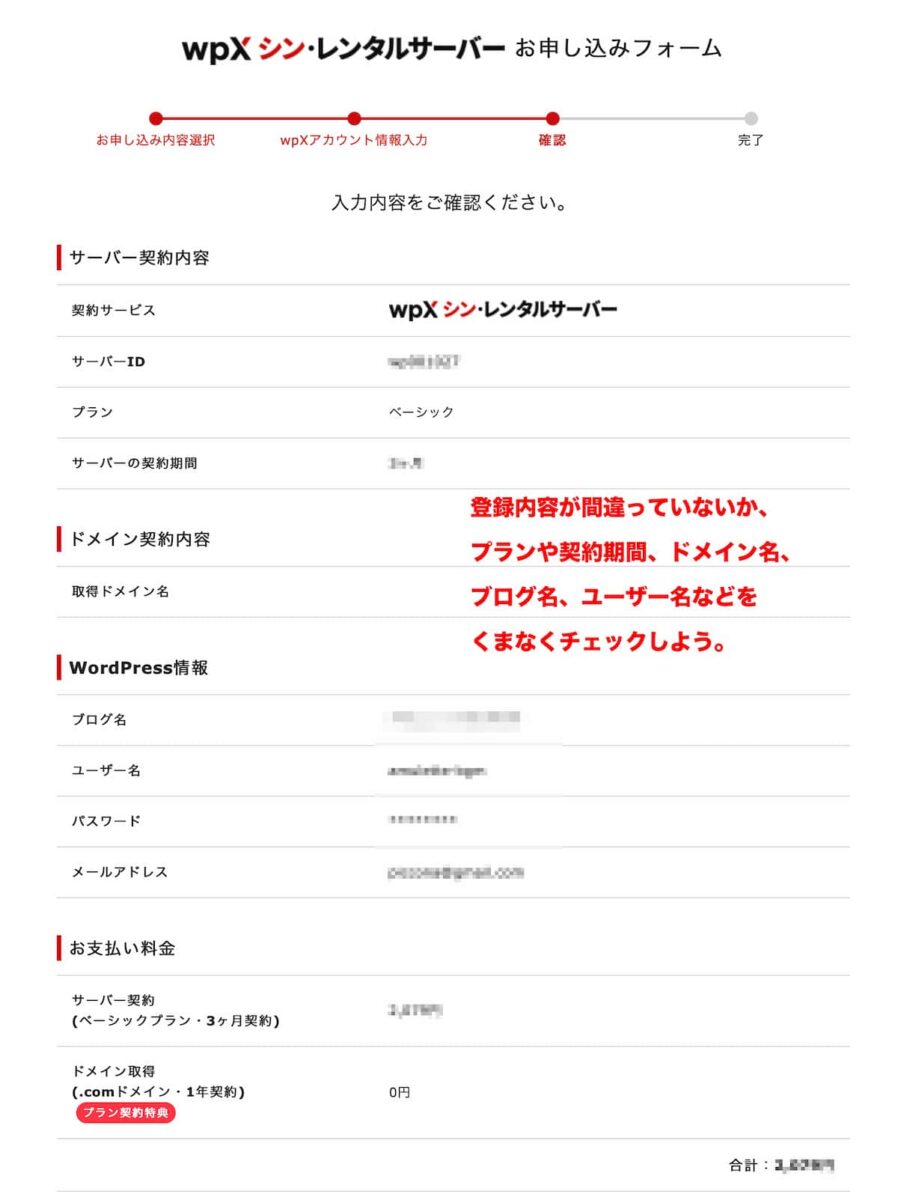
アカウント登録情報も確認します。
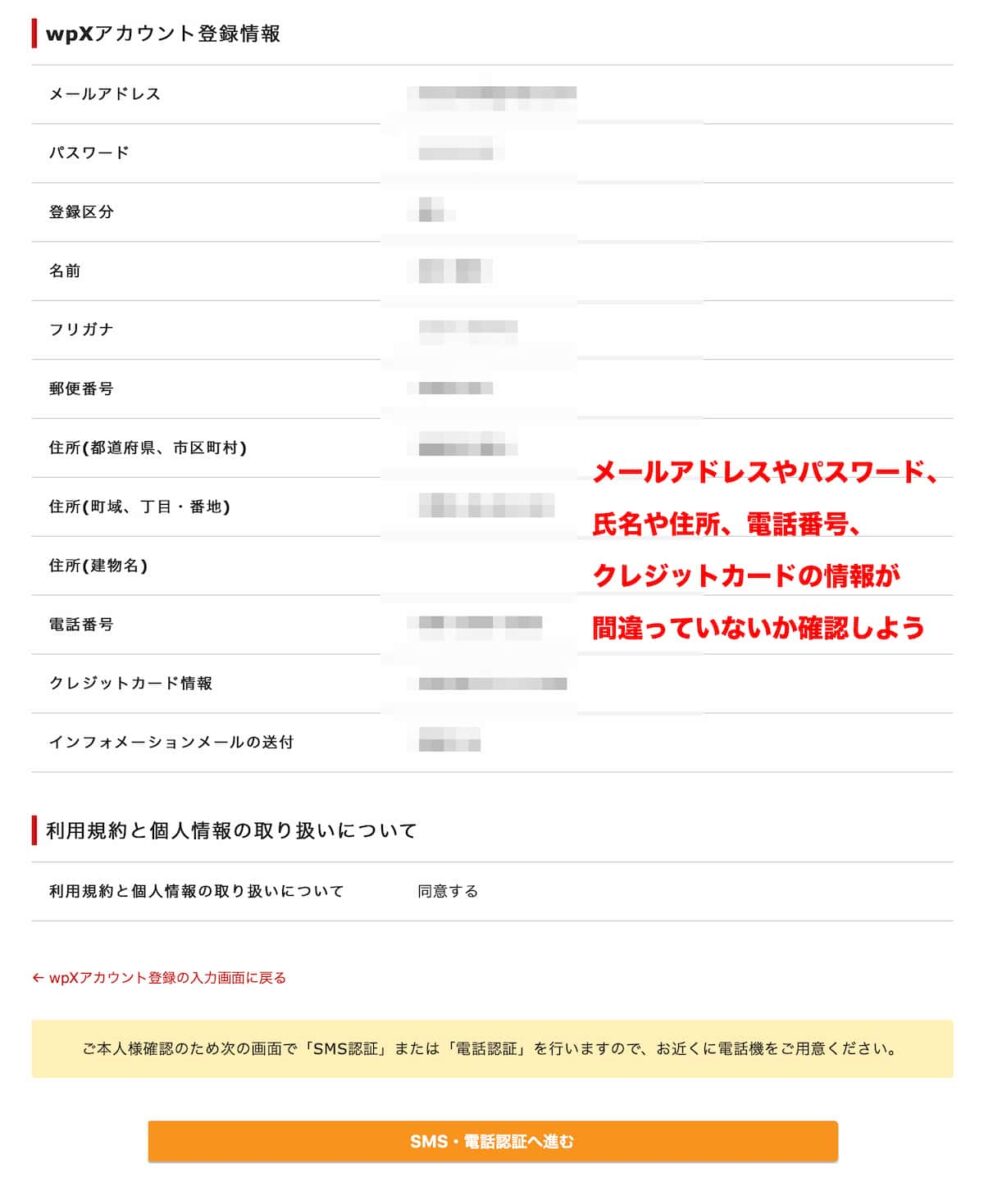
最後の認証作業として、電話を使った登録確認を行います。
下の画像のような画面が開いたら、枠で囲った部分に電話番号(携帯電話の番号がおすすめ)を入力します。
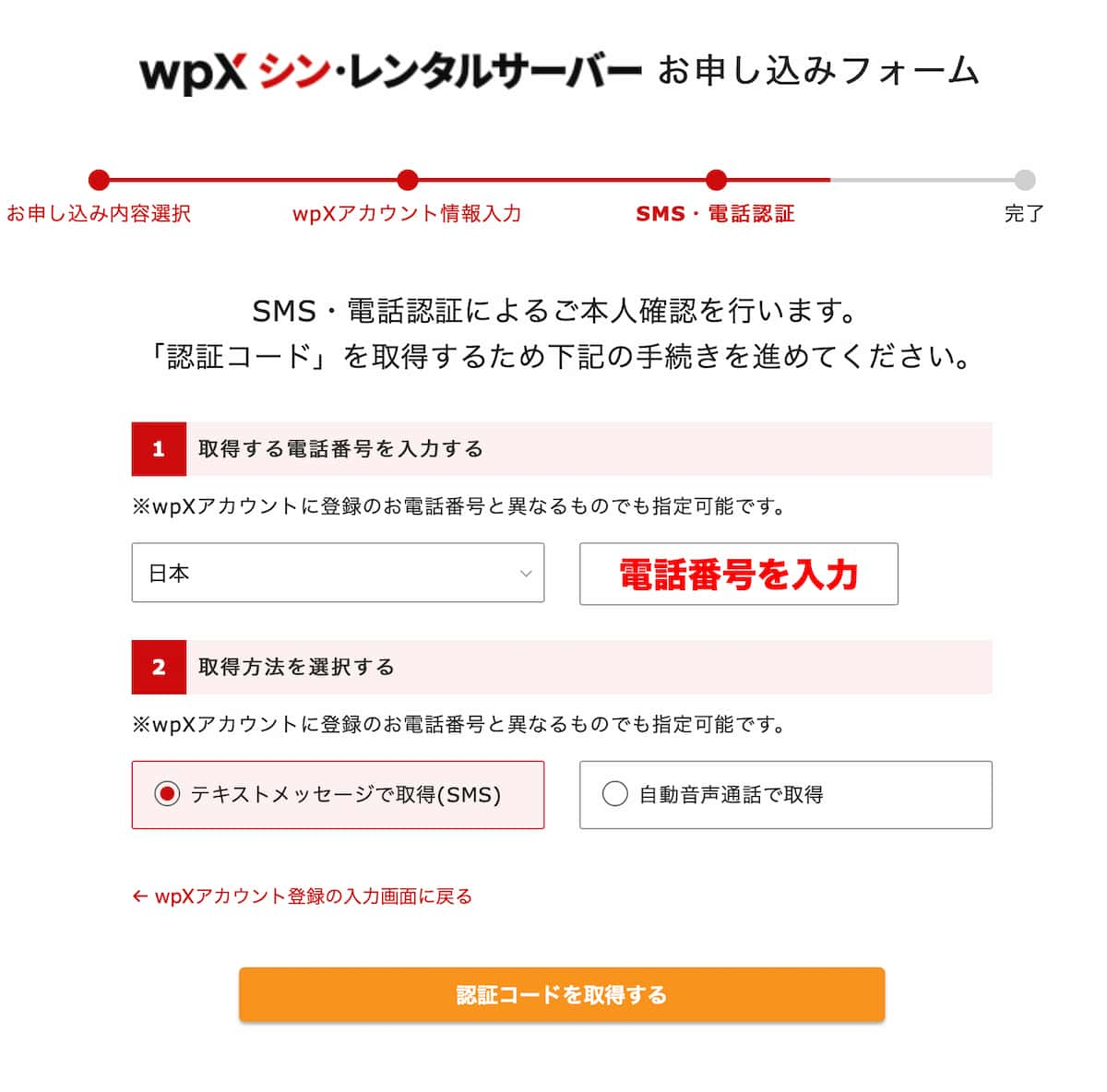
本人確認の方法は、テキストメッセージ(SMS)または、自動音声による通知のどちらかを選んでください。
電話認証が終わると、下のような画面が表示されます。
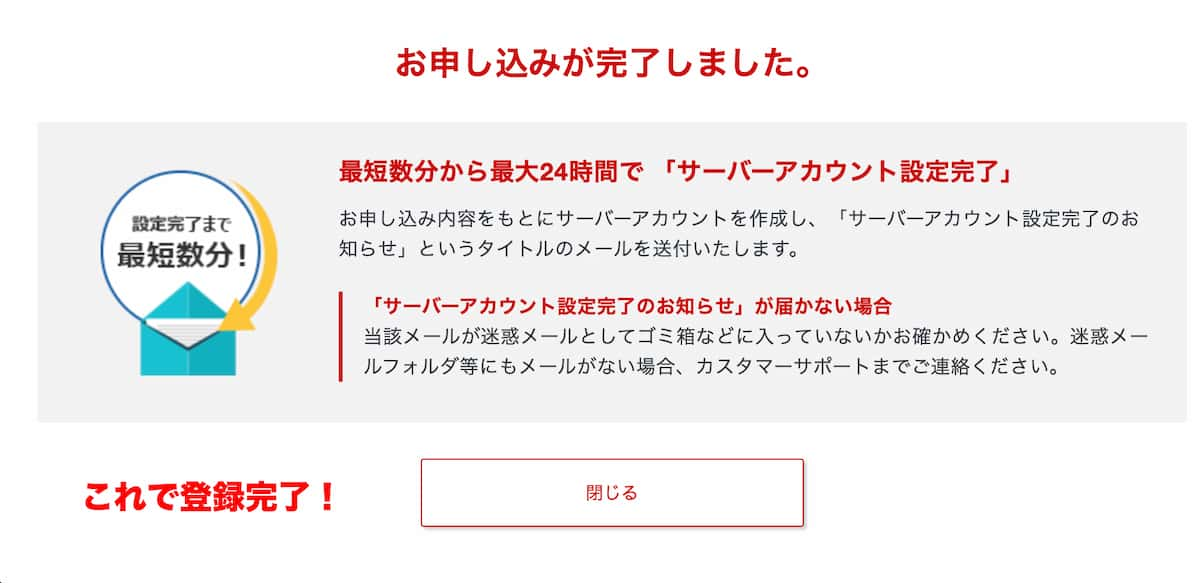
お疲れさまでした、これでシン・レンタルサーバーの登録は完了です。
あとはシン・レンタルサーバーの「サーバーパネル」にログインをして、実際にWordPressやレンタルサーバーの設定をしてみましょう。
次項にて、レンタルサーバーの使い方を詳しく説明します。
シン・レンタルサーバーの使い方
シン・レンタルサーバーは、基本的にコントロールパネルにはじまり、コントロールパネルで完結する仕組みです。
なお シン・レンタルサーバーでは、コントロールパネルのことを『サーバーパネル』と呼んでいます。
サーバーパネルには、シン・レンタルサーバー契約時に設定したIDとパスワードを使ってログインします。
サーバーパネルでは、レンタルサーバー設定のほか、プランや登録情報の変更、ファイルマネージャーからはファイルのアップロード、メールツールなども操作できます。
コントロールパネル(サーバーパネル)
シン・レンタルサーバーのコントロールパネル(正式名はサーバーパネル)では、アカウントデータ、独自ドメインの管理、ホームページの各種設定など。
このほか WordPressインストール、メールの管理、FTP設定、データベース、PHP、アクセス解析、サイトの高速化、セキュリティ設定などが行えます。
シン・レンタルサーバーにログインする方法
シン・レンタルサーバーコントロールパネル(サーバーパネル)へのログイン方法はカンタンです。
まず、シン・レンタルサーバー公式サイトのトップページ、右上にある「ログイン」と書かれた赤いボタンをクリックします(下の画像を参照)。
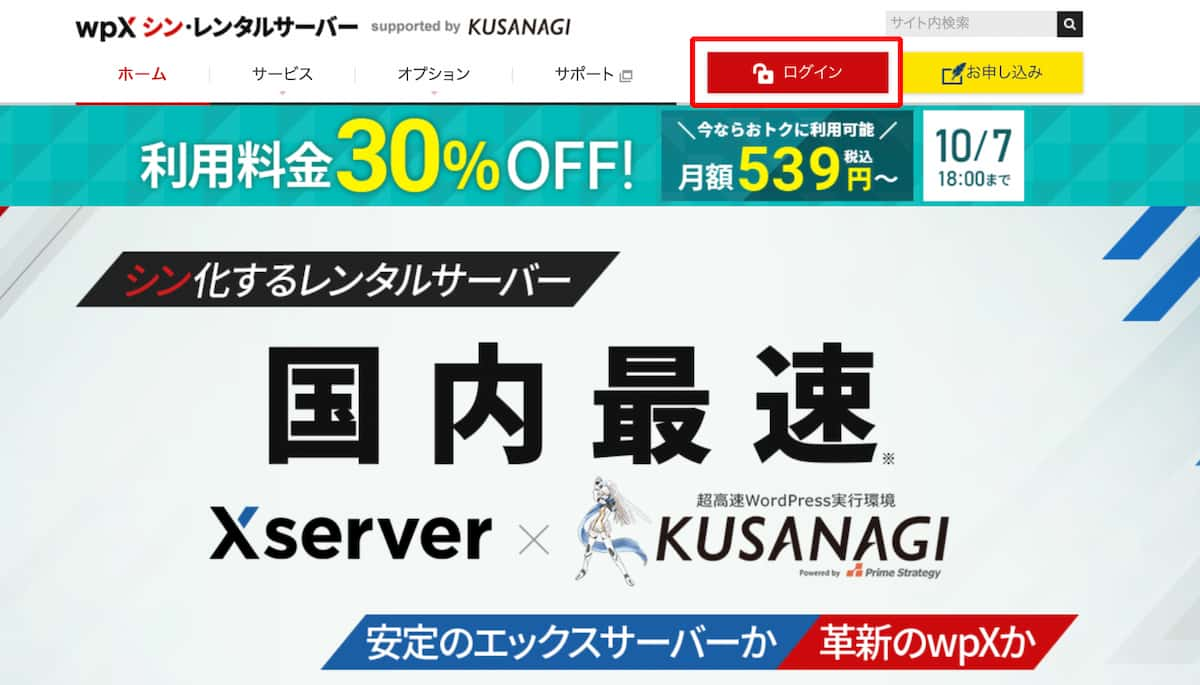
下の画像のようなログイン画面が表示されたら、枠の部分にメールアドレスと、契約時に設定をしたパスワードを入力します。
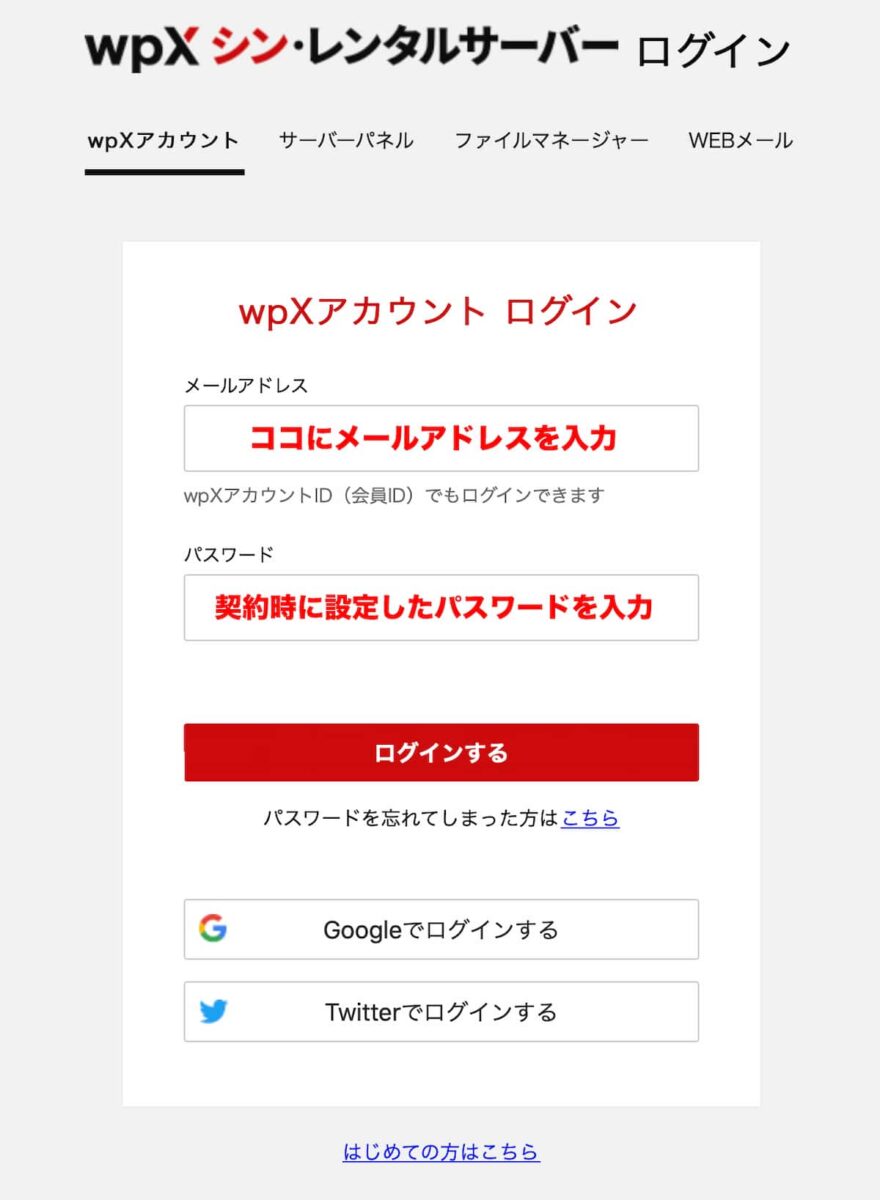
シン・レンタルサーバーのさらに詳しい使い方は、以下の記事で詳しく解説しています。
関連記事:シン・レンタルサーバーの使い方とコントロールパネルの操作方法
【メモ】SSDとは?
SSDとは、内部ストレージのことです。
SSDには、サーバーのデータを保管するのですが、内部ストレージにはSSDのほか、HDDなどの種類があります。
SSDはHDDに比べて情報処理速度が速いという特徴があります。
さらにシン・レンタルサーバーでは、従来のオールSSD環境よりも読み込み速度が速い「オールNVMe」RAID10構成を採用しており、エックスサーバー株式会社の測定では、最大14倍ものスピードアップに成功しています。
シン・レンタルサーバーでブログを作る方法
ブログを作る方法ですが、シン・レンタルサーバーにWordPressをインストールし、デザインなどの骨組みにあたるWordPressテーマをインストールすれば、すぐにブログが作れます。
しかもWordPressは、シン・レンタルサーバーのコントロールパネルから、ワンクリックで設定できるので、難しい知識は一切必要ありません。
独自ドメインも契約と同時に1個無料で進呈、契約後も1個のドメイン(16種類)が1年間無料で使えます。
さらにSSL(HTTP)設定なども自動設定されるので、はじめての方でもカンタンに操作や設定が行えます。
なお実際に、どのようにしてブログを作成するのか、写真などを使ってより分かりやすく解説したのが下の記事です。
関連記事:シン・レンタルサーバーでブログサイトを作る方法を分かりやすく解説
ブログを始めたい方はもちろん、WordPressでWEBサイトを作成したい方も、ぜひ参考にしてみてください。
WordPressの設定
シン・レンタルサーバーにログインし、コントロールパネル(正式名はサーバーパネル)を開くと、下の画像のようにWordPressを設定する項目があります。
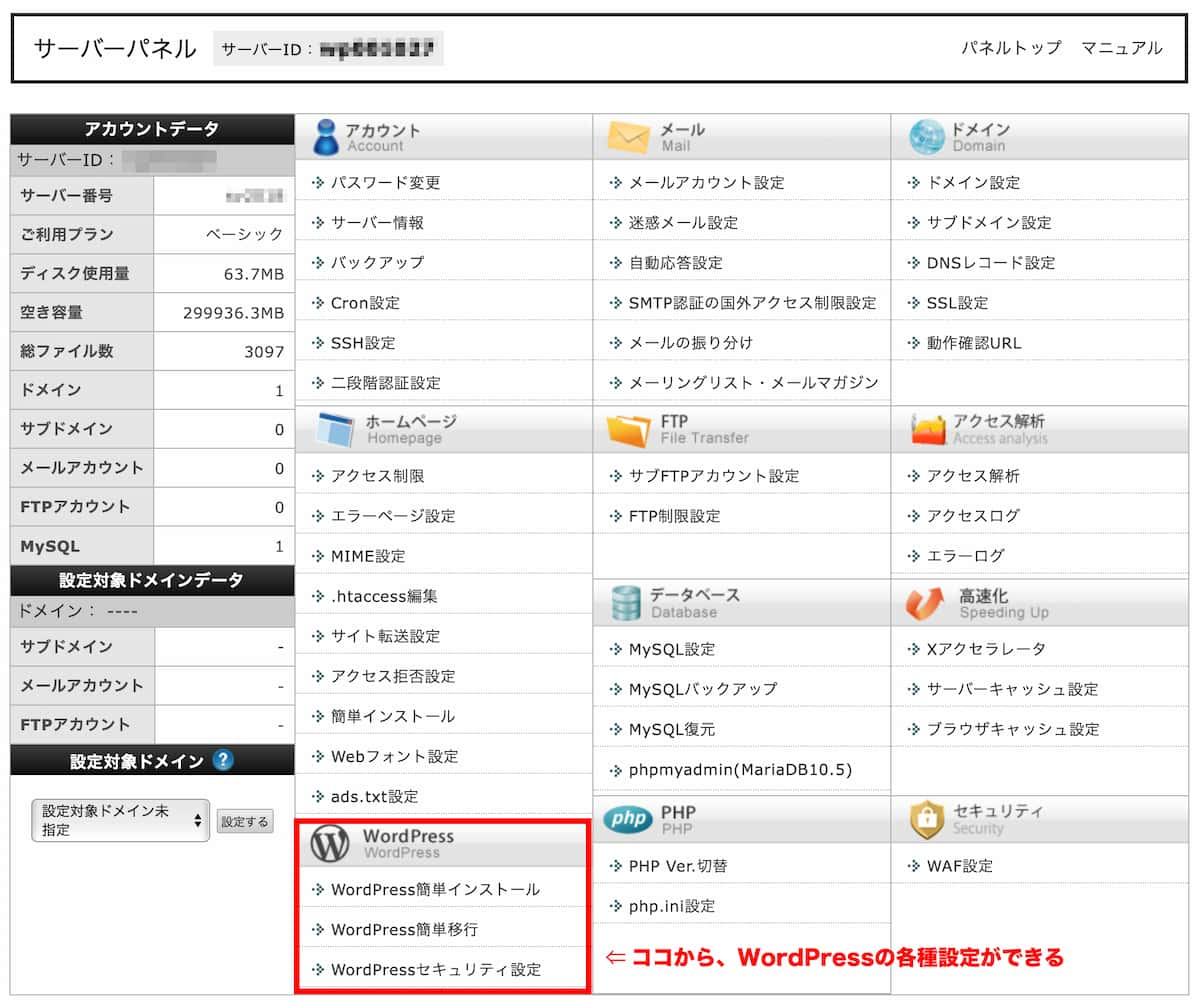
ここから、WordPressがワンクリックで設定できます。
また他社レンタルサーバーで使用していたWordPressサイトも、シン・レンタルサーバーへと移管できます。
移管をする場合は、表中の「WordPress簡単移行」と書かれた部分(上の画像を参照)をクリックしてください。
ここからWordPress移管に必要な設定が行えます。
WordPress簡単インストール同様、必要事項を入力すれば、ワンクリック設定できるのでカンタンです。
関連記事:シン・レンタルサーバーでWebサイト制作環境を整えていく方法を分かりやすく解説
WordPressテーマ
WordPressテーマは、WEBサイトやブログのテンプレートのようなツールのこと。
無料で配布されているもの、有料配布されているものなど、数え切れない程多くのテーマがリリースされています。
WordPressテーマを使うメリットは、はじめての方でもカンタンに、本格的なブログやWEBサイトが短時間で作れることです。
難しい知識は一切必要なし。
あらかじめ複数用意されたデザインのなかから、好みのデザインを選び、用意した写真やテキストなどを直感的にレイアウトするだけで、プロ顔負けのサイトが最短数時間〜即日で作れます。
WordPressテーマのなかには、SEOの内部施策済みのものや、集客や収益性に優れたものもあり、ブログで稼ぎたいという方や、WEBサイトでビジネスを盛り上げたいという方におすすめです。
さらにセキュリティ対策を施したWordPressテーマもあり、はじめての方でも安心して、WEBサイトやブログ運営に専念できます。
【メモ】WordPressテーマのインストール方法
WordPressテーマのインストール方法ですが、シン・レンタルサーバーでWordPressクイックスタートまたは、コントロールパネルからWordPressをインストールしたら、WordPress設定時に発行された【WordPress管理URL】をクリックします。
【管理URL】は、コントロールパネル、WordPress簡単インストールのページ内「インストール済みWordPress一覧」に、ログインURLが表示されています(下の画像を参照)。
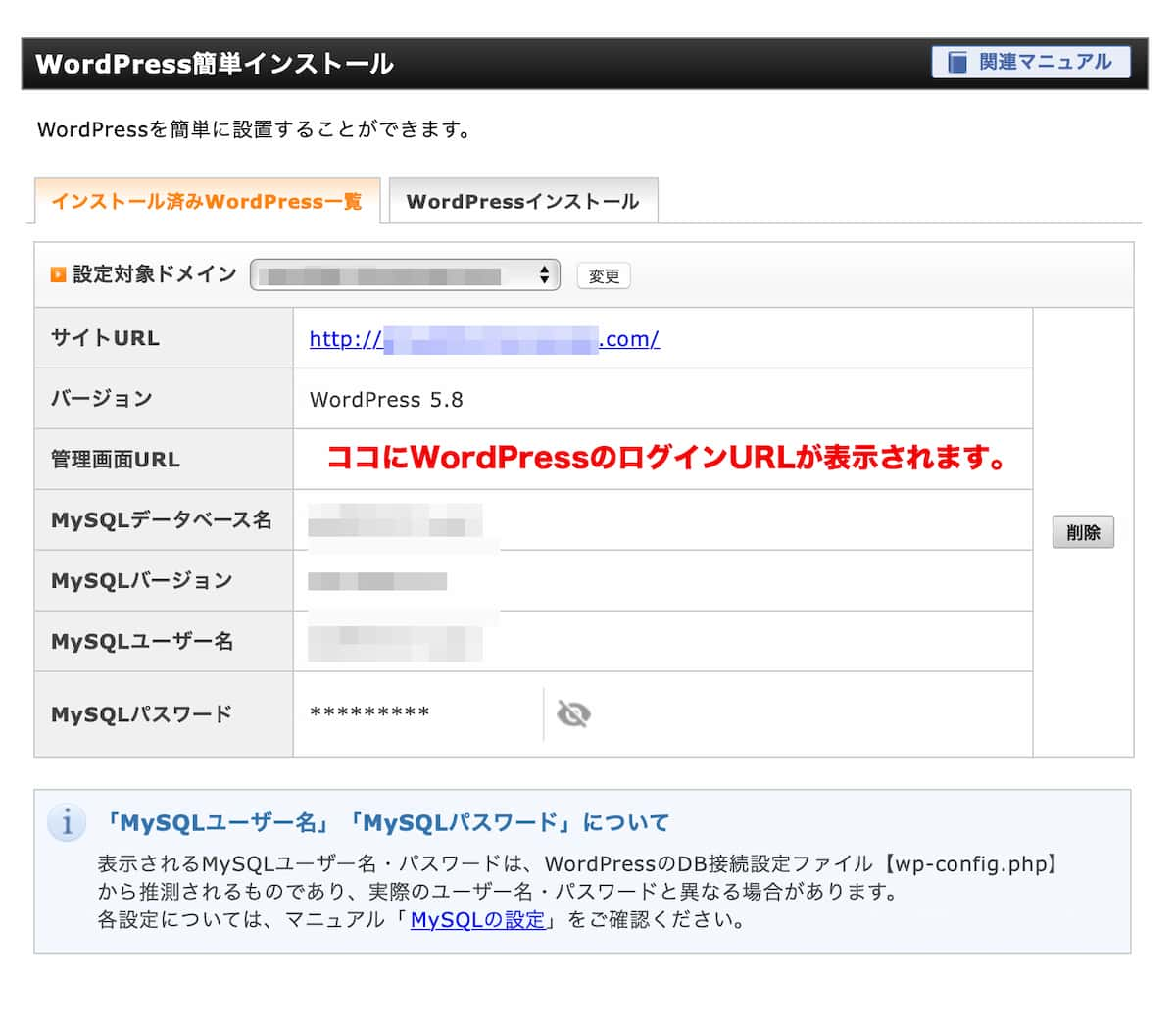
設定時に決めたログインIDとパスワードで、WordPressにログインしてください。
WordPressにログインをした後、WordPressテーマがインストールできます。
なおWordPressテーマのインストール方法は、以下の記事にて詳しく解説しています。
シン・レンタルサーバーと相性の良いWordPressテーマ
レンタルサーバーとWordPressテーマにも、相性があります。
シン・レンタルサーバーは高速化技術KUSANAGIを搭載しているので、WordPress表示スピードに強いWordPressテーマを選びたいところ。
そこで本項では、シン・レンタルサーバーと相性の良いWordPressテーマを3つ紹介したいと思います。
- STORK19
- SWELL
- THE THOR(ザ・トール)
STORK19は、WordPressの表示速度に強く、モバイルファースト(スマートフォンの表示をメインにした)設計、SEOに強い内部施策を施したWordPressテーマです。
SWELLは、素敵なWebサイトデザインがすぐに作れるWordPressテーマです。
また、細かい部分までの改善を常に行なっていて、購入者が利用できるコミュニティからの要望に迅速に答えてアップデートしてくれるので、サポート体制が充実しています。
THE THOR(ザ・トール)もWordPressの高速化に強く、収益性や集客力を高める管理機能、SEOに配慮した内部設計により、上位表示しやすいテーマとして人気があります。
各WordPressテーマの詳細は、以下の記事にて詳しく解説しています。
WordPressをインストールした後、ぜひWordPressテーマを設定してみてください。
関連記事:シン・レンタルサーバーでWebサイト制作環境を整えていく方法を分かりやすく解説
独自ドメイン
シン・レンタルサーバーは、申し込みと同時に「永年無料」の独自ドメインが1個進呈されます。
また契約後特典として、同じく人気の独自ドメインが1個「1年間無料」で使えます(更新をすれば、翌年以降も継続して使用可能)。
独自ドメインは、任意の文字列で自由に作成できる、アナタだけのドメインです。
本ブログであれば、ブログ名『ユニコブログ®』に合わせてunicorn-blog.jpという独自ドメインを取得しています。
同様にアナタの作るブログ名、会社名、お店の名前、お気に入りの名称や文字列で、オリジナルの独自ドメインが取得できます。
人気のドメインには【.com / .net / .org / .info / .biz / .xyz / .link / .click / .blog 】等の種類がありますが、いずれもシン・レンタルサーバーの入会特典としてもらえます。
ぜひ契約と同時に、ブログやWEBサイトで使える「独自ドメイン」を1つもらっておきましょう。
シン・レンタルサーバーでブログを書く
ここまでの設定ができたら、いよいよブログを書いてみましょう。
WEBで読まれる文章にするには、一般的なテクニックだけでなく、WEBライティングと呼ばれる、SEOに強い文章に整える必要があります。
とはいえ難しいことはありません。
上の記事で、文章のコツを簡潔にまとめているので、ブログを書く前にササッと目を通してみてください。
読むだけでも、SEOに強い文章が書けるようになります。
読者に読まれる「文章の書き方」は、以下の記事にて詳しく解説しています。
ブログを収益化する
シン・レンタルサーバーはで書いたブログを収益化するには、以下の記事が参考になります。
収益になりやすいジャンルの選定、テーマやタイトルの付け方など、筆者の経験を元に分かりやすく解説しています。
関連記事:特化ブログの作り方や制作例も入れて収益化の方法をわかりやすく解説
シン・レンタルサーバーのサポートサービス
シン・レンタルサーバーはのサポートサービスは【電話/ メール】で受け付けています。
電話サポートの受付時間は、平日10:00〜18:00までです。
またメールの場合は24時間受け付けていますが、実際の回答は翌営業時間内に送信されるので時間がかかります。
お急ぎの場合は「電話サポート」から質問しましょう。
電話サポートの番号は「アカウント」にログイン後、右下の「サポート」と書かれたボタンをクリックすると表示されます。
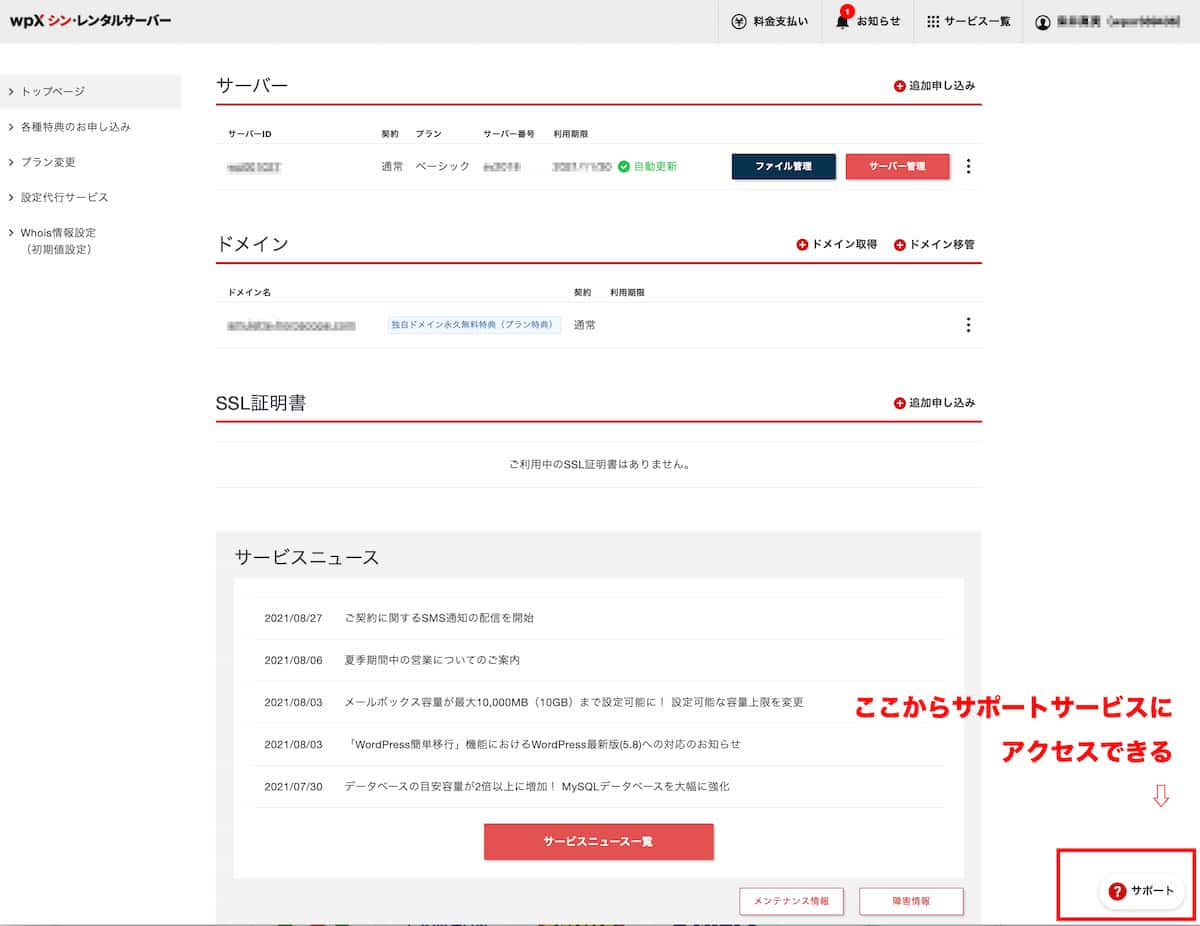
またオプション(有料)ですが、WEBサイトの移行、WordPressの設定、メールアカウントの追加、その他サーバーの各種設定を代行してくれます。
このほか、シン・レンタルサーバーのコントロールパネル(サーバーパネル)上部にある「マニュアル」にも、基本的な操作方法やよくある質問などが分かりやすく、まとめられています。
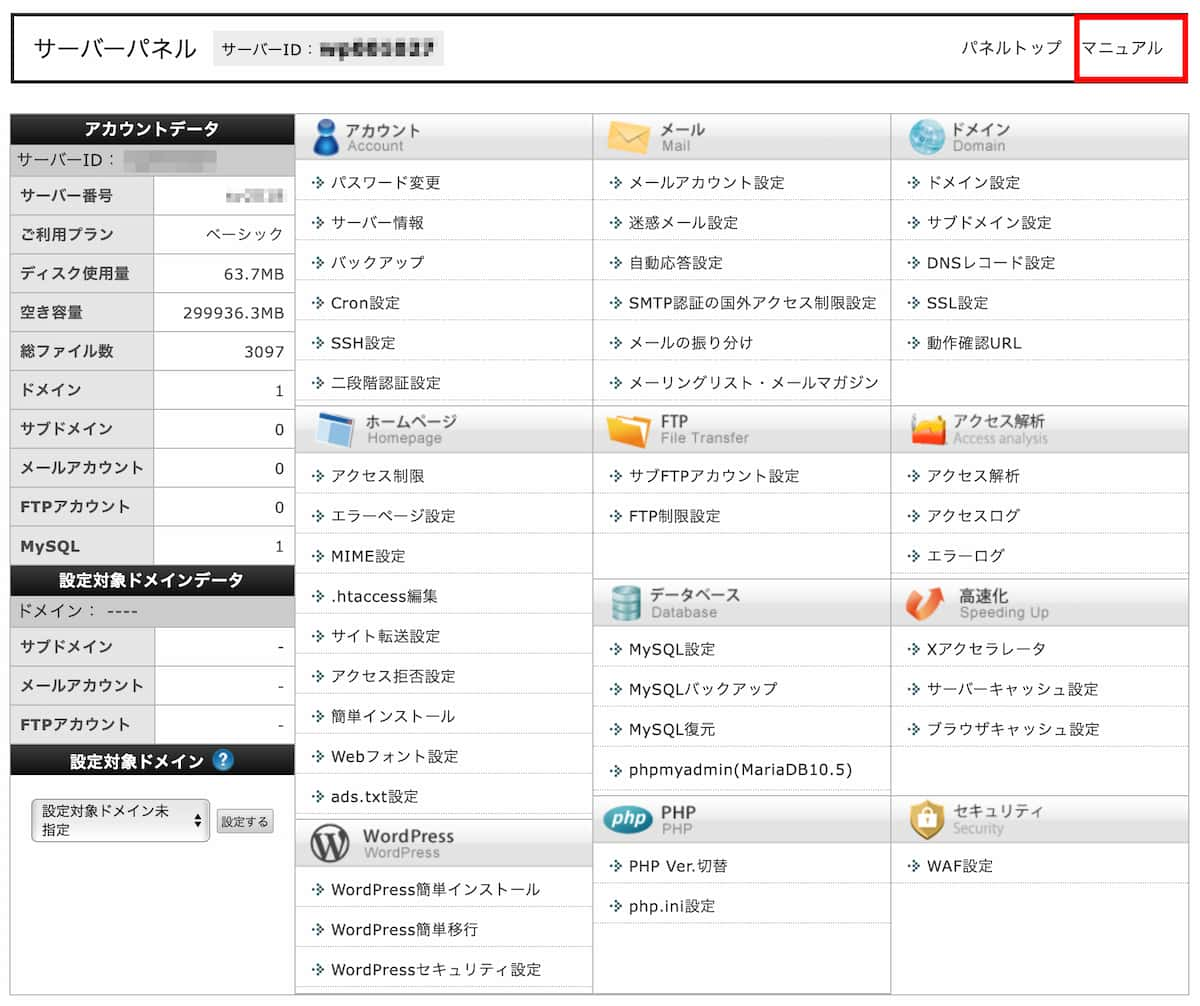
シン・レンタルサーバーの導入事例
シン・レンタルサーバーはの導入事例ですが、2021年9月上旬時点、公式サイトからの具体的発表はありません。
ただ 2021年夏以降は、有名なプロブロガー、ガジェット系のライター、モノ系WEBメディア等で、シン・レンタルサーバーを導入するサイトが増えています。
実際 SNSなどで口コミをチェックすると、こうしたサイトやメディアで導入されていることが分かります。
また最近、プレスリリースなどを見ていると、公益社団法人、企業などがちらほら、シン・レンタルサーバーへの移転報告を行っています。
ある程度データが集まれば、運営会社エックスサーバー株式会社のサイトや、シン・レンタルサーバーでも具体的数字が発表されることでしょう。
なお余談ですが、シン・レンタルサーバーのベースとなるレンタルサーバー『X SERVER(エックスサーバー)』は、すでに200万サイトに導入されており、個人のWEBサイトから、企業のホームページ、学校法人、官公庁のサイトにもエックスサーバーが使われています。
今後エックスサーバーから、シン・レンタルサーバーに移行する方も増える可能性も考えられます。
シン・レンタルサーバーの運営会社
シン・レンタルサーバーはの運営会社は、シンクラウド株式会社です。
また独自ドメインの取得サービス「エックスドメイン」もあり、シン・レンタルサーバーの契約者は無料でドメインがもらえる特典に加え、お得な優待価格で、独自ドメインが購入できます。
以下、シンクラウド株式会社の概要をまとめてみました。
| シンクラウド株式会社の概要 |
|---|
| 社名 |
| シンクラウド株式会社 |
| 届出電気通信事業者(旧一般第二種電気通信事業者) |
| 届出電気通信事業者 E-05-05217 |
| 責任者 |
| 石丸洋平 |
| 所在地 |
| 大阪市北区梅田2-2-22 梅田阪神第2ビルディング 11F |
| 設立 |
| 2023年11月 |
| 事業内容 |
| ホスティングサービス事業、Webアプリケーションシステムの開発事業、その他、インターネット関連サービス事業 |
| 企業ホームページ |
| https://www.xserver.co.jp |
以下の記事では、関連会社のエックスサーバー株式会社についても紹介しています。
関連会社:エックスサーバー株式会社とは?レンタルサーバー以外のサービス評判は?
シン・レンタルサーバーの口コミ評判
シン・レンタルサーバーの「口コミ 」をいくつか紹介したいと思います。
どのような評価や評判が上がっているのかチェックし、レンタルサーバー選びの参考にしましょう。
※ 本項で紹介している口コミは、X(旧Twitter)やFacebook、Instagram、個人ブログの口コミをもとに、個人が特定されないよう一部内容を変えて掲載しています。
※クチコミ調査時(2022年2月1日より以前)のシン・レンタルサーバーの名称は、当時はwpXシン・レンタルサーバーだったので、変更せずにそのまま表記しています。
“ConoHa WINGの使い勝手に少し疑問を感じたので、今年リリースされたばかりのwpXシン・レンタルサーバーに乗り換えました。ConoHaと速度の違いはまだ感じていませんが、安定した状態で使えているので満足です。”
フリーランサー(20代|男性)
“いつの間にか、エックスサーバーのサービスが分離していたのには、ビックリ。
しかし、wpXシン・レンタルサーバー、この価格でKUSANAGIが使えるのは魅力。コスパ高いレンタルサーバーですよね。”
学生(10代|男性)
“スピードのことは、まだ実感できていませんが、エックスサーバーより安く提供されているのは正直うれしい。”
自営業(30代|女性)
“移管作業が面倒で、ずっとのびのびになっていたサーバー引っ越しが終わりました。wpXシン・レンタルサーバーのWordPress簡単移行ツールが、ものすごく分かりやすくて助かりました。もっとはやく取り組めば良かった…!”
会社員(40代|男性)
“去年末に契約したwpX Speedだけど、wpXシン・レンタルサーバーの移管にはまだ対応していないみたい…。現在システム改修中だとのこと。これから乗り換え予定の方は、気をつけないといけないかも。”
会社員(30代|男性)
口コミの最後にあったように、契約中のwpX Speedから、シン・レンタルサーバーの移管は(2021年8月中旬時点)、システム的に対応していないようです。
wpX Speedから、シン・レンタルサーバーに切り替える方は、2つのサービスが対応するまでは、手動でのWordPress移管、またはWordPressの引っ越し用プラグイン「All-in-One WP Migration」を使ってください。
関連記事:ブログの引っ越し方法!WordPressやサーバー移行完全ガイド
なお本項で紹介した口コミ評価以外にも、下の記事では、より多くのレビューを取り上げて紹介しています。
関連記事:シン・レンタルサーバーの口コミ評判やユーザー評価は?
シン・レンタルサーバーでよくある質問
最後に、シン・レンタルサーバーで「よくある質問」を紹介します。
プランを選ぶ目安はありますか。プランで何が変わりますか?
シン・レンタルサーバーのプランは【ベーシック / スタンダード / プレミアム / ビジネス】の四種類があり、プランによってディスク容量、CPU、メモリ、転送量の目安量が異なります。
各プランにおける転送量の目安は、次の通りです。
- ベーシック…900GB/日
- スタンダード…1,200GB/日
- プレミアム…1,500GB/日
- ビジネス…1,500GB/日
また各プランの料金、ディスク容量、CPU、メモリをはじめとした機能(スペック)詳細はは、下の記事にて解説しています。
プラン選びは、運用するサイトの規模や目的から選んでください。
関連記事:シン・レンタルサーバーの料金とプラン、お得な割引の仕組みを解説
シン・レンタルサーバーを利用する
今回紹介した通り、シン・レンタルサーバーは、エックスサーバーがプライムストラテジー株式会社と共同で開発したこともあり、KUSANAGIの特性を活かした高速化レンタルサーバーとして、高速且つ、使い勝手が良く、リーズナブルな価格で利用できる点が魅力です。
多くのレンタルサーバーを借りて運用していますが、実際に、筆者が運営しているいくつかのサイトでは、シン・レンタルサーバーも利用しています。
その内のひとつを紹介します。
参考Webサイト:毎日が記念日ブログ®
完成までにはまだまだ時間は掛かりますが、さいとの表示スピード感などは体感することが出来ると思いますので、お役に立てば幸いです。
シン・レンタルサーバー最大の魅力は、やはり高速化技術KUSANAGIが直接使えて、WordPressの表示速度も速く、月額料金も安く抑えられている点です。
口コミ評価も上々ですし、筆者も実際に動かしてみましたが、WordPressの表示速度には満足しています。
また独自ドメインが無料、WordPressがワンクリックで設定できるのも、初心者にはうれしい設計ですね。
レンタルサーバー選びでお悩みの方は、本記事を参考に、目的やサイトの大きさに合ったプランを選んでみましょう。
シン・レンタルサーバーなら、最長10日の無料お試し期間も利用できるので、気軽にトライできます。
シン・レンタルサーバー|公式サイト
最後まで読んでいただき、ありがとうございました。